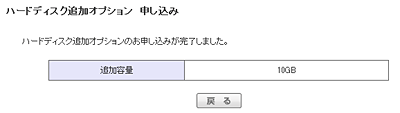ServersMan@VPSテクノロジーで世界を変えるためのプラットフォーム
ServersMan@VPSテクノロジーで世界を変えるためのプラットフォームこちらより、MyDTIのログインフォームにアクセスします。
※お客様IDは、ServersMan@VPSサービスをお申し込み完了時の画面に表示、もしくは弊社より発送させていただいております「DTIご入会のご案内」の書面に記載されているものとなります。
※DTI発行のメールアドレスをお持ちのお客様は「※メールアドレスでログインする方はこちら」より、連絡先メールアドレスとパスワードででもログイン可能です。
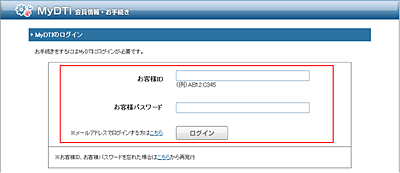

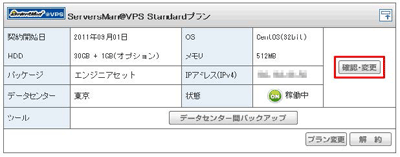
【仮想マシン情報】の「メモリ追加オプション」欄内の「追加/削除」ボタンをクリックします。
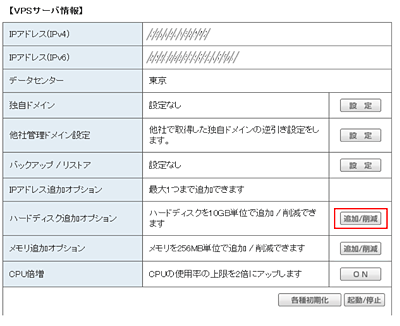
「追加」ボタンをクリックし、容量を追加します。
※容量の削除を行う場合は、「削除」ボタンをクリックします。
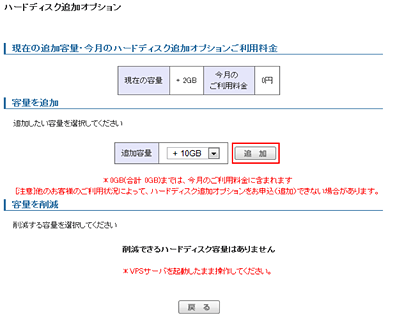
内容を確認し、間違いがなければ「追加」ボタンをクリックします。
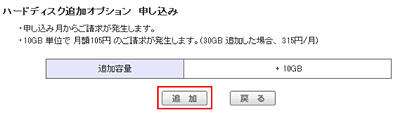
下記画面が表示されれば、メモリ追加オプションのお申し込み完了です。